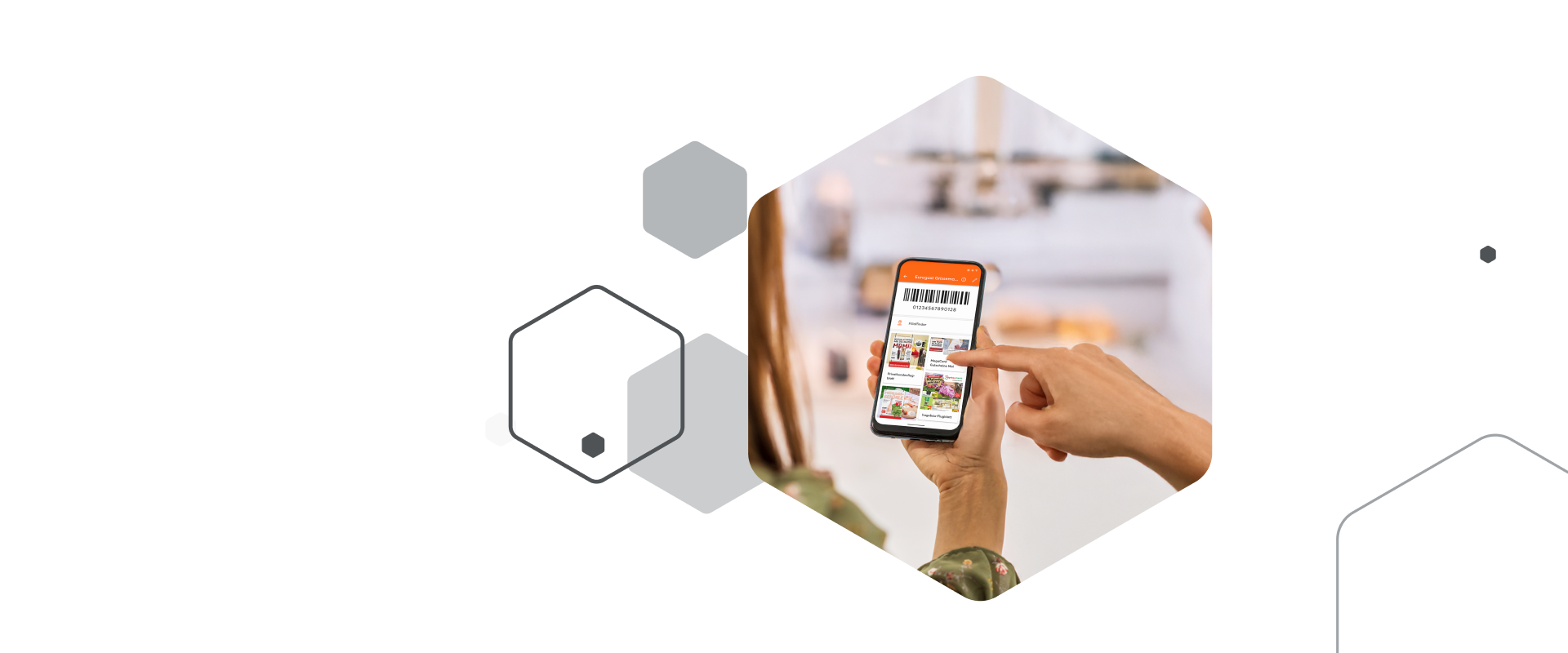
mobile-pocket Kundenkarten-App FAQ
Hier findest du die Antworten auf die häufigsten Fragen rund um die Nutzung der mobile-pocket App. Von der Registrierung über das Hinzufügen neuer Karten bis hin zur Nutzung vom Widget. Weitere FAQ zu unserer Kundenkarten-App findest du im "Hilfe"-Bereich direkt in der App. Möchtest du uns trotzdem gerne kontaktieren, schreibe uns über den Chat im "Hilfe"-Bereich in der App.
Um alle Funktionen von mobile-pocket nutzen zu können, brauchst du eine aktive Internetverbindung. Bereits angelegte Kundenkarten sind aber auch ohne Internetverbindung – also offline – verfügbar.
Du kannst mobile-pocket auch ohne Account nutzen. Die Account-Funktion ist jedoch zum Sichern und Synchronisieren deiner Karten da. So kannst du deine Kundenkarten auf deinem neuen Gerät oder aber auch einem zweiten Gerät laden.
Wir haben bereits tausende Kartenvorlagen angelegt und fügen laufend weitere hinzu. Du kannst Karten, für die es keine Vorlage gibt, jederzeit als "Andere Karte" hinzufügen und uns deine Kartenvorschläge über den In-App Support Chat (in den "Einstellungen" unter "Hilfe") oder per E-Mail an help@mobile-pocket.com weitergeben.
Über das mobile-pocket Widget auf deinem iPhone kannst du die drei ersten Karten von deiner Kartenliste einfach und schnell öffnen. Um das mobile-pocket Widget hinzuzufügen, drücke auf den "Homescreen" bis sich das Homescreen bearbeiten öffnet. Tippe nun auf das "+"-Symbol im rechten oberen Eck des Bildschirms und suche in den Widgets nach "mobile-pocket". Nun kannst du ein Widget aussuchen und "hinzufügen".
Um die angezeigten Karten anzupassen, drücke länger auf das "Widget" und wähle "Widget bearbeiten". Nun kannst du festlegen, ob die ersten drei Karten oder ausgewählte Karten angezeigt werden.
Wenn du im Widget auf eine Karte klickst, wird diese direkt in der mobile-pocket App geöffnet.
Um eine Karte mit anderen zu teilen, öffne die gewünschte Karte und tippe auf „Teilen“. Anschließend wählst du aus, wie (Mail, SMS, Messaging-Dienst...) und mit wem du die Karte teilen möchtest. Du brauchst nur noch auf „Senden“ zu klicken, schon wird die Karte der gewünschten Person übermittelt.
Du kannst alle Kundenkarten, Bonuskarten, Vorteilskarten, Clubkarten, Familienkarten und Versicherungsdaten in mobile-pocket speichern, die über einen Barcode, einen QR-Code oder eine Kundennummer verfügen.
Stempelpässe oder Karten mit Magnetstreifen und/oder Chip können leider nicht in mobile-pocket gespeichert werden.
Öffne die gewünschte Karte und wechsle über das "Bleistift"-Symbol (rechts oben) in den Bearbeitungsmodus. Dann tippe auf das "Kamera"-Symbol beim Kartenbild und erstelle ein neues Foto oder füge ein Bild aus der Galerie / aus dem Fotoalbum hinzu.
Gib den Namen der gewünschten Kundenkarte in das Suchfeld ein. Im Suchergebnis wird dir die Vorlage "Andere Karte" angezeigt. Wähle diese aus, um deine Karte zu speichern.
Öffne die gewünschte Karte und wechsle durch Tippen auf das "Bleistift"-Symbol, im rechten oberen Eck, in den Bearbeitungsmodus.
Öffne die gewünschte Karte und wechsle durch Tippen auf das "Bleistift"-Symbol, im rechten oberen Eck, in den Bearbeitungsmodus. Am unteren Ende des Bildschirms findest du den Button "löschen".
Android
Tippe am Homescreen rechts oben auf das "+" und tippe rechts oben auf das "Lupen"-Symbol, um den Namen der Kundenkarte in das Suchfeld einzugeben. Wähle anschließend die Karte aus, die du gerne hinzufügen möchtest. Danach öffnet sich entweder automatisch der Barcode-Scan-Modus oder du startest diesen indem du nach unten scrollst und auf "Scanner öffnen" klickst. Nach dem Scannen des Barcodes kann die Karte durch Tippen auf das "Häkchen"-Symbol (rechts oben) gespeichert werden. Karten, die nicht als Vorlage verfügbar sind, können ganz einfach als "Andere Karte" angelegt werden.
iOS
Tippe am Homescreen rechts oben auf das "+", tippe den Namen der Kundenkarte in das Suchfeld ein und wähle die Karte aus, die du gerne hinzufügen möchtest.
Danach öffnet sich entweder automatisch der Barcode-Scan-Modus oder du startest diesen, indem du auf das Feld "Barcode-Nummer" neben dem orangen Icon klickst. Nach dem Scannen des Barcodes kann die Karte durch Tippen auf "Speichern" (rechts oben) gespeichert werden.
Karten, die nicht als Vorlage verfügbar sind, können ganz einfach als "Andere Karte" angelegt werden.
Wenn du bereits einen Account in mobile-pocket angelegt hast, sind deine Karten in diesem Account gespeichert. Du kannst dich also problemlos auf deinem neuen Smartphone in mobile-pocket mit denselben Zugangsdaten anmelden und alle deine Karten wieder verwenden. Wenn du noch keinen Account in mobile-pocket angelegt hattest, sende uns bitte 3 bis 4 Barcodennummern und Namen von Karten, die du in mobile-pocket gespeichert hattest. Wir helfen dir, deine Karten zu finden und auf einen Account zu übertragen. Mit diesem Account kannst du dich dann auf deinem neuen Smartphone anmelden.
Android
Hast du einen mobile-pocket Account mit E-Mail Adresse verwendet, tippe auf das "Burgermenü" in der linken oberen Ecke und tippe auf "Account" und anschließend "mobile-pocket Account". Klicke auf "Passwort vergessen?" und gib die E-Mail-Adresse an, mit der du deinen Account angelegt hast. Dein neues Passwort wird dir an diese E-Mail-Adresse gesendet. Bitte überprüfe auch deinen Spam-Ordner. Solltest du dieses Feld nicht sehen, bist du in der App bereits angemeldet. In diesem Fall wende dich an unseren Support durch den In-App Support Chat (unter "Hilfe"). Solltest du dieses Feld nicht sehen, bist du in der App bereits angemeldet.
Hast du einen Facebook-, Google- oder Apple-Account verwendet, musst du dir bitte auf den entsprechenden Plattformen ein neues Passwort zusenden lassen.
iOS
Hast du einen mobile-pocket Account mit E-Mail-Adresse verwendet, tippe auf das "Zahnrad"-Symbol in der linken oberen Ecke und tippe auf "Account" und anschließend "mobile-pocket Account". Klicke auf "Passwort vergessen?" und gib die E-Mail-Adresse an, mit der du deinen Account angelegt hast. Dein neues Passwort wird dir an diese E-Mail-Adresse gesendet. Bitte überprüfe auch deinen Spam-Ordner. Solltest du dieses Feld nicht sehen, bist du in der App bereits angemeldet.
Hast du einen Facebook-, Google- oder Apple-Account verwendet, musst du dir bitte auf den entsprechenden Plattformen ein neues Passwort zusenden lassen.
Android
Mit der Account-Funktion kannst du ein Konto anlegen, mit dem deine Karten gesichert werden. Tippe dazu auf das "Burgermenü" in der linken oberen Ecke, klicke auf "Account" und wähle den gewünschten Account-Typ: mobile-pocket Account mit E-Mail-Adresse, oder verwende deinen Facebook-, Google-, oder Apple-Login. Durch diesen Zugang hast du bei Verlust oder Austausch deines Mobiltelefons bzw. nach Neuinstallation der App jederzeit Zugriff auf deine gespeicherten Kundenkarten.
iOS
Mit der Account-Funktion kannst du ein Konto anlegen, mit dem deine Karten gesichert werden. Tipp dazu auf das "Zahnrad" im linken oberen Eck um das Menü zu öffnen, wähle "Account" und tippe auf den gewünschten Account-Typ: mobile-pocket Account mit E-Mail-Adresse, oder verwende deinen Facebook-, Google-, oder Apple-Login. Durch diesen Zugang hast du bei Verlust oder Austausch deines Mobiltelefons bzw. nach Neuinstallation der App jederzeit Zugriff auf deine gespeicherten Kundenkarten.
Android
Um deine Karten auf ein anderes Gerät zu übertragen bzw. sie zu synchronisieren, musst du dir einen Account anlegen. Tippe dazu auf das "Burgermenü" in der linken oberen Ecke, klicke auf "Account" und wähle den gewünschten Account-Typ: mobile-pocket Account mit E-Mail-Adresse, oder verwende deinen Facebook-, Google-, oder Apple-Login.
Melde dich anschließend auf dem zweiten Gerät mit dem selben Account-Typ und den selben Zugangsdaten an.
iOS
Um deine Karten auf ein anderes Gerät zu übertragen bzw. sie zu synchronisieren, musst du dir einen Account anlegen. Tippe dazu auf das "Zahnrad" in der linken oberen Ecke, klicke auf "Account" und wähle den gewünschten Account-Typ: mobile-pocket Account mit E-Mail-Adresse, oder verwende deinen Facebook-, Google-, oder Apple-Login.
Melde dich anschließend auf dem zweiten Gerät mit dem selben Account-Typ und den selben Zugangsdaten an.
Deine Treue. Deine Vorteile. Deine Kundenkarten-App.
Installiere dir die kostenlose mobile-pocket App gleich auf deinem Smartphone und digitalisiere alle deine Karten.
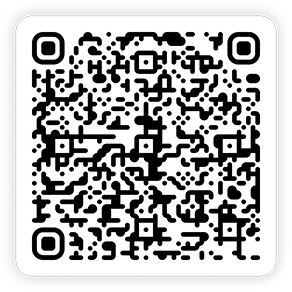
Das kann mobile-pocket
Mit mobile-pocket hast du alle deine Kundenkarten digital immer dabei: praktisch, schnell und sicher. Entdecke außerdem viele weitere Funktionen, mit denen dein Einkaufserlebnis noch einfacher gestaltet wird.“





